ロケーションフリーTVへESSIDと、WEPキーの設定方法
ロケーションフリーTVに、ESSIDと、WEPキーを設定する方法を紹介して行きます。
少々、設定のステップが多いので大変ですが、一度、設定すれば問題ないので、ちょっと我慢して設定してみましょう!
まず、ロケーションフリーTVを起動して、画面のどこでもいいので、軽く一回タップして下さい。
そうしたら、下記に画面の周りにアイコンが表示されます。ちなみに、テレビを見ている状態でタップした場合は、こんな感じになります。

上記の画面になったら、右下にある「設定一覧」をタップして下さい。タップしたら、次のような画面が出てきます。
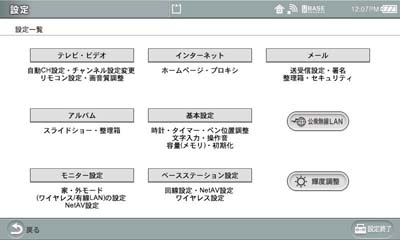
上記の画面が現れたら、「モニター設定」をタップして下さい。
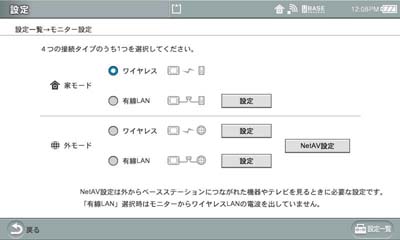
次に、下記の画面が現れたら、「外モード」の「ワイヤレス」を選択し、その隣にある「設定」をタップして下さい。
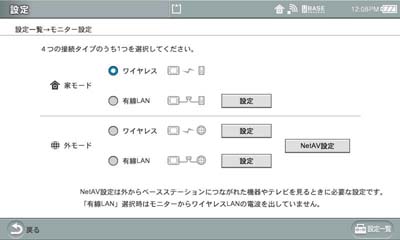
タップしたら、次のような画面が現れます。そうしたら、「公衆無線LAN」をタップして下さい。
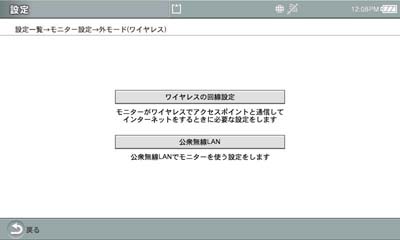
タップしたら、現在、ロケーションフリーTVが拾っている電波のリストと、登録済みリストが一緒に表示されます。この画面の詳しいことはまた、別の機会に説明したいと思います。
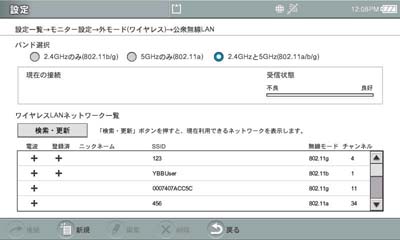
今回は、新規にアクセスポイントの情報を登録するので、上記の画面で左下方にある「新規」をタップして下さい。タップしたら、下記のような画面が現れます。
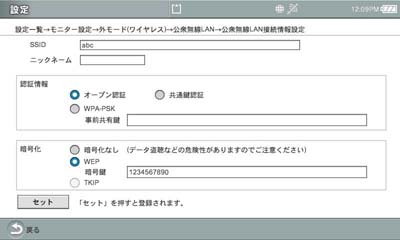
上記の画面で、公衆無線LANないし、自宅などの無線LANアクセスポイントに接続する為の設定をします。SSIDとは、アクセスポイント固有の名前の事です。WEPは暗号化の種になる文字列です。
Wirelee Gataを申し込んだ人は、会員ページの中にある「接続設定情報」を事前に全部入力しておくと便利でしょう。
さて、長くなりましたが、これで最後です。設定が完了したら、「ワイヤレスLANネットワーク一覧」から接続したい無線LANを選択します。選択すると選択したSSID一行がブルーに変わります。変わったら、左下にある「接続」と言うボタンをタップします。そうすると、下記の画面のように無事、接続できた状態になります。
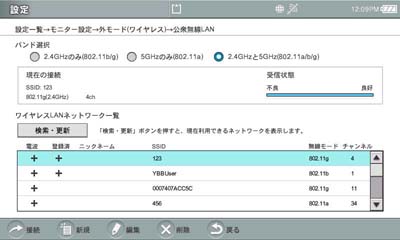
かなり駆け足で、設定紹介してしまいましたが、各画面の詳細な情報は、追って紹介していきたいと思います。LF-X5を公衆無線LANエリアに持って行ったときに、公衆無線LANエリアでロケーションフリーTVの使い方を説明していきたいと思います。




書くならちゃんと書け~wireless gate!
by 書くならちゃんと… (2005-08-12 16:34)
http://www.japan-hotels.hippy.com/
by Youkimu (2006-01-13 03:14)